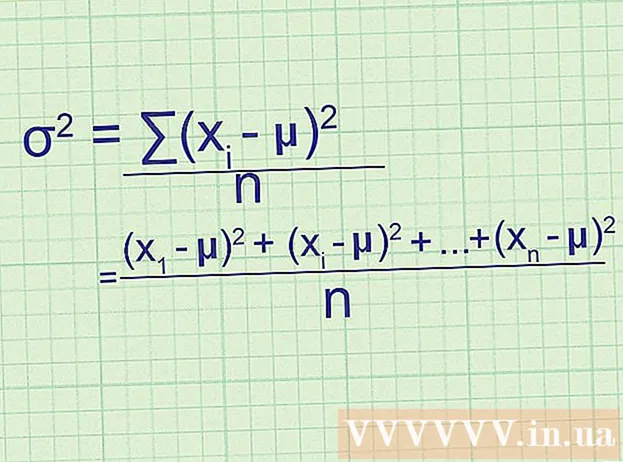Autor:
Frank Hunt
Loomise Kuupäev:
20 Märts 2021
Värskenduse Kuupäev:
1 Juuli 2024

Sisu
Kui kasutate kalkulaatorit esimest korda, võivad kõik nupud ja valikud olla natuke hirmutavad. Kuid hoolimata sellest, kas kasutate tavalist kalkulaatorit või teaduslikku kalkulaatorit, on põhitõed üsna sarnased. Kui teate, mida nupud teevad ja kuidas neid erinevate arvutuste jaoks kasutada, saate vajadusel oma kalkulaatorit palju lihtsamalt kasutada - kas koolis või väljaspool seda!
Astuda
1. meetod 2-st: õppige põhifunktsioone
 Leidke toitenupp, kui see on olemas. Kuigi enamik uuemaid kalkulaatoreid on päikeseenergial töötavad - see tähendab, et tuled lülitavad need automaatselt sisse -, on mõnel ka nupp "ON" või "ON / OFF". Kui näete ühte neist toitenuppudest, vajutage seda kalkulaatori sisse- või väljalülitamiseks.
Leidke toitenupp, kui see on olemas. Kuigi enamik uuemaid kalkulaatoreid on päikeseenergial töötavad - see tähendab, et tuled lülitavad need automaatselt sisse -, on mõnel ka nupp "ON" või "ON / OFF". Kui näete ühte neist toitenuppudest, vajutage seda kalkulaatori sisse- või väljalülitamiseks. - Kui teie kalkulaatoril on nupp "SISSE", vajutage selle väljalülitamiseks, kui kalkulaator on sisse lülitatud.
- Mõni kalkulaator lülitub mõne minuti möödumisel automaatselt välja.
 Lisage numbrid klahviga "+". Nende lisamiseks vajutage kahe numbri vahel klahvi "+". Näiteks 5x10 lisamiseks vajutage "5", "+" ja seejärel "10".
Lisage numbrid klahviga "+". Nende lisamiseks vajutage kahe numbri vahel klahvi "+". Näiteks 5x10 lisamiseks vajutage "5", "+" ja seejärel "10". - Lisage jadale lisanumbreid. Näiteks "5 + 10" summa saamiseks vajutage "+" ja "5". Kui vajate lõplikku vastust, vajutage "20" summa saamiseks klahvi "=".
 Lahutage numbrid klahviga "-". Vajutage "-" klahvi suvalise kahe numbri vahel, et teine esimesest numbrist lahutada. Näiteks 5-st 7-st lahutamiseks vajutage "7", "-" ja seejärel "5". Seejärel vajutage "=", et saada vastus "2".
Lahutage numbrid klahviga "-". Vajutage "-" klahvi suvalise kahe numbri vahel, et teine esimesest numbrist lahutada. Näiteks 5-st 7-st lahutamiseks vajutage "7", "-" ja seejärel "5". Seejärel vajutage "=", et saada vastus "2". - Lahutage järjestusest lisanumbrid. Näiteks vajutage "-" ja "2", et lahutada "2 - 7" summast, ja seejärel vajutage "=", et saada vastus "0".
- Pärast nende lisamist proovige numbreid lahutada.
 Jagage numbrid või muutke murdarvud kümnendkohtadeks klahvidega "÷" või "/". Näiteks 2 jagamiseks 1-ga vajutage "2", "÷" ja "1", seejärel vajutage "=". Murdosa 4/5 muutmiseks kümnendkohaks vajutage klahve "4", "/" ja "5", seejärel "=".
Jagage numbrid või muutke murdarvud kümnendkohtadeks klahvidega "÷" või "/". Näiteks 2 jagamiseks 1-ga vajutage "2", "÷" ja "1", seejärel vajutage "=". Murdosa 4/5 muutmiseks kümnendkohaks vajutage klahve "4", "/" ja "5", seejärel "=". - Kui kasutate füüsilist kalkulaatorit, on osaline test tõenäoliselt "÷". Arvutikalkulaatorite puhul on osaline test tõenäoliselt "/".
- Jagage seeria, vajutades "÷" või "/", millele järgneb number. Näiteks kui teie kalkulaator ütleb "2 ÷ 1", vajutage lõpliku vastuse "1" saamiseks "÷", "2" ja seejärel "=".
 Korrutage numbrid klahviga "x" või " *". Näiteks 6 korrutamiseks 5-ga vajutage "6", "x", seejärel "5" ja seejärel "=". Lõplik vastus on "30".
Korrutage numbrid klahviga "x" või " *". Näiteks 6 korrutamiseks 5-ga vajutage "6", "x", seejärel "5" ja seejärel "=". Lõplik vastus on "30". - Füüsikalistes kalkulaatorites kasutatakse korrutamisvõtmena sageli tähte "x", arvutikalkulaatorites aga tavaliselt " *".
- Korrutage seerias, vajutades "x" või " *", millele järgneb number. Näiteks kui teie kalkulaatoril on kiri „6 x 5“, vajutage lõpliku vastuse „60“ saamiseks „x“, „2“ ja seejärel „=“.
 Võrrandile vastuse saamiseks vajutage "=". Kui olete sisestanud võrrandi numbrid ja toimingud, näiteks liitmise või lahutamise, vajutage lõpliku vastuse saamiseks klahvi "=". Näiteks vajutage "10", "+", seejärel "10", siis "=", et saada lõplik vastus "20".
Võrrandile vastuse saamiseks vajutage "=". Kui olete sisestanud võrrandi numbrid ja toimingud, näiteks liitmise või lahutamise, vajutage lõpliku vastuse saamiseks klahvi "=". Näiteks vajutage "10", "+", seejärel "10", siis "=", et saada lõplik vastus "20". - Pidage meeles, et pärast "=" vajutamist saate summat muuta kõike kustutamata, kuid ainult klahvide ← / → abil, seega kontrollige alati kõigepealt oma numbreid!
 Kustutage kalkulaatori mälu klahviga "Kustuta" või "Vahelduvvool". Alati, kui soovite kalkulaatori mälu tühjendada ja ekraanilt midagi eemaldada, vajutage nuppu "AC" või "Kustuta". Alustage näiteks vajutades nuppu "2 x 2", millele järgneb "=". Nüüd peaksite ekraanil nägema "4", mis on ka mällu salvestatud. Vajutage nuppu "Kustuta" ja number lähtestatakse väärtuseks "0".
Kustutage kalkulaatori mälu klahviga "Kustuta" või "Vahelduvvool". Alati, kui soovite kalkulaatori mälu tühjendada ja ekraanilt midagi eemaldada, vajutage nuppu "AC" või "Kustuta". Alustage näiteks vajutades nuppu "2 x 2", millele järgneb "=". Nüüd peaksite ekraanil nägema "4", mis on ka mällu salvestatud. Vajutage nuppu "Kustuta" ja number lähtestatakse väärtuseks "0". - "AC" tähendab "kõik selge".
- Kui vajutate nupu "4" järel "+", "-", "x" või "/" ja proovite seejärel alustada uut võrrandit ilma esmalt klahvi "Kustuta" vajutamata, saab sellest osa praegusest võrrandist. Vajutage alati klahvi "Kustuta", kui peate arvutamise alguses uuesti alustama.
 Viimase numbri kustutamiseks vajutage "Backspace", "Delete" või "CE". Kui soovite kustutada ekraanil viimase numbri kogu võrrandit kustutamata, vajutage klahve "Backspace" või "Kustuta". Oletame näiteks, et vajutasite nuppu "4 x 2", kuid soovisite vajutada nuppu "4 x 3". Seejärel vajutage "2" kustutamiseks nuppu "Kustuta" ja seejärel vajutage "3" ning ekraanil peaksite nägema "4 x 3".
Viimase numbri kustutamiseks vajutage "Backspace", "Delete" või "CE". Kui soovite kustutada ekraanil viimase numbri kogu võrrandit kustutamata, vajutage klahve "Backspace" või "Kustuta". Oletame näiteks, et vajutasite nuppu "4 x 2", kuid soovisite vajutada nuppu "4 x 3". Seejärel vajutage "2" kustutamiseks nuppu "Kustuta" ja seejärel vajutage "3" ning ekraanil peaksite nägema "4 x 3". - Nupp "CE" tähendab "Kustuta kirje".
- Kui vajutate "Backspace" või "Kustuta" asemel "Kustuta", lähtestatakse teie võrrand väärtusele "0".
 Vajutage '."Klahv kümnendarvude loomiseks. Alustage arvust pärast koma, vajutage nuppu ".", Vajutage numbrit pärast koma ja seejärel nuppu "=". Näiteks "50,6" saamiseks vajutage "5", "0", "." Ja "6", siis "=".
Vajutage '."Klahv kümnendarvude loomiseks. Alustage arvust pärast koma, vajutage nuppu ".", Vajutage numbrit pärast koma ja seejärel nuppu "=". Näiteks "50,6" saamiseks vajutage "5", "0", "." Ja "6", siis "=". - Kui pärast kümnendkoha lisamist liidate, lahutate, korrutate või jagate, ei pea te nuppu "=" vajutama.
- Kümnendkohtade liitmiseks, lahutamiseks, korrutamiseks ja jagamiseks kasutage nuppe "+", "-", "x" ja "÷".
 Teisendage numbrid protsentideks klahviga "%". Vajutage klahvi "%", et jagada ekraanil olev arv 100-ga, muutes selle protsendiks. Näiteks kui soovite teada, mis on 7 protsenti 20-st, vajutage kõigepealt "7" ja seejärel "%", et saada 0,07. Nüüd vajutage "x" ja seejärel "20", et korrutada protsent (0,07) 20-ga, et saada vastus "1,4".
Teisendage numbrid protsentideks klahviga "%". Vajutage klahvi "%", et jagada ekraanil olev arv 100-ga, muutes selle protsendiks. Näiteks kui soovite teada, mis on 7 protsenti 20-st, vajutage kõigepealt "7" ja seejärel "%", et saada 0,07. Nüüd vajutage "x" ja seejärel "20", et korrutada protsent (0,07) 20-ga, et saada vastus "1,4". - Protsendi uuesti arvuks muutmiseks korrutage see 100-ga. Viimases näites vajutage 0,07 saamiseks "7" ja "%". Nüüd vajutage "x" ja seejärel "100", et korrutada see 100-ga, et saada algne number "7".
 Murdude tegemine sulgude ja jagamisvõtmetega. Inglise keeles nimetatakse sulge sageli "sulgudeks". Alustage alati tähega "(", millele järgneb lugeja, mis on number lõpetamismärgi kohal. Vajutage nüüd "÷" või "/" ja lõpetage ")". Näiteks looge "5/6" järgmiselt: sisestage "(", "5", "/", "6" ja seejärel ")".
Murdude tegemine sulgude ja jagamisvõtmetega. Inglise keeles nimetatakse sulge sageli "sulgudeks". Alustage alati tähega "(", millele järgneb lugeja, mis on number lõpetamismärgi kohal. Vajutage nüüd "÷" või "/" ja lõpetage ")". Näiteks looge "5/6" järgmiselt: sisestage "(", "5", "/", "6" ja seejärel ")". - Murdude liitmiseks, lahutamiseks, korrutamiseks ja jagamiseks kasutage nuppe "+", "-", "x" ja "÷". Lihtsalt ärge unustage iga murdosa ümber sulgusid panna, muidu on arvutus vale!
 Lisage ja kustutage kalkulaatori ajutises mälus olevaid andmeid klahvide "M" abil. Klahvid "M +" ja "M-" lisavad ja eemaldavad ekraanil oleva numbri kalkulaatori ajutisest mälust. Näiteks 5 lisamiseks mällu vajutage nuppu "5" ja seejärel "M +". Numbri mälust eemaldamiseks vajutage nüüd uuesti "5" ja seejärel "M-".
Lisage ja kustutage kalkulaatori ajutises mälus olevaid andmeid klahvide "M" abil. Klahvid "M +" ja "M-" lisavad ja eemaldavad ekraanil oleva numbri kalkulaatori ajutisest mälust. Näiteks 5 lisamiseks mällu vajutage nuppu "5" ja seejärel "M +". Numbri mälust eemaldamiseks vajutage nüüd uuesti "5" ja seejärel "M-". - Ajutist salvestamist ei mõjuta klahvid "Kustuta" või "Tagasilükkamine".
- Kalkulaatori ajutise mälu lähtestamiseks vajutage "MC".
- Ajutise mälu abil saate teha lihtsamaid arvutusi, mis on keerukamatest eraldi.
2. meetod 2-st: teadusliku kalkulaatori kasutamine
 Looge numbri tagurpidi, sisestades "1 / x" või "x ^ -1". Seda nimetatakse ka pöördvõtmeks, see annab teile mis tahes arvu pöördväärtuse, mis on võrdne 1 jagatuna arvuga. Näiteks 2 (mis on fraktsioonina 2/1) vastastikune väärtus on 1/2. See tähendab, et võite vajutada "2" ja seejärel "1 / x", et saada vastuseks 1/2 (0,5 koma kujul).
Looge numbri tagurpidi, sisestades "1 / x" või "x ^ -1". Seda nimetatakse ka pöördvõtmeks, see annab teile mis tahes arvu pöördväärtuse, mis on võrdne 1 jagatuna arvuga. Näiteks 2 (mis on fraktsioonina 2/1) vastastikune väärtus on 1/2. See tähendab, et võite vajutada "2" ja seejärel "1 / x", et saada vastuseks 1/2 (0,5 koma kujul). - Arvu korrutamine selle vastastikusega on alati võrdne 1-ga.
 Leidke arvu ruut, vajutades "X ^ 2" või "yx". numbri ruudu vajutamine saadakse, korrutades arvu iseendaga. Näiteks on ruut 2 "2 x 2", mis on 4. Kui vajutate kalkulaatoris "2" ja "X ^ 2" või "yx", on vastus "4".
Leidke arvu ruut, vajutades "X ^ 2" või "yx". numbri ruudu vajutamine saadakse, korrutades arvu iseendaga. Näiteks on ruut 2 "2 x 2", mis on 4. Kui vajutate kalkulaatoris "2" ja "X ^ 2" või "yx", on vastus "4". - Ruuttesti teine funktsioon on tavaliselt "√", mis on ruutjuur. Ruutjuur on funktsioon, mis teisendab ruudu (näiteks 4) ruutjuureks (antud juhul 2). Näiteks ruut 4 on ruutjuur 2, nii et vajutades nuppu "4" ja seejärel "√", saate lõpptulemuseks "2".
 Arvutage eksponent, vajutades "^", "x ^ y" või "yX". Numbri eksponent (või aste) viitab sellele, mitu korda see korrutatakse iseendaga. Eksponentvõtm võtab esimese numbri (x) ja korrutab selle ise kindlaksmääratud arv kordi, mille määrab "y". Näiteks "2 ^ 6" on 2 kuni 6, mis võrdub väärtusega "2 x 2 x 2 x 2 x 2 x 2". Selle saab arvutada järgmise toimimisjärjestusega: vajutage "2", vajutage "x ^ y", vajutage "6" ja vajutage "=". Lõplik vastus on "64".
Arvutage eksponent, vajutades "^", "x ^ y" või "yX". Numbri eksponent (või aste) viitab sellele, mitu korda see korrutatakse iseendaga. Eksponentvõtm võtab esimese numbri (x) ja korrutab selle ise kindlaksmääratud arv kordi, mille määrab "y". Näiteks "2 ^ 6" on 2 kuni 6, mis võrdub väärtusega "2 x 2 x 2 x 2 x 2 x 2". Selle saab arvutada järgmise toimimisjärjestusega: vajutage "2", vajutage "x ^ y", vajutage "6" ja vajutage "=". Lõplik vastus on "64". - Mis tahes arvu (x) 2 astmeks nimetatakse x ruuduks, samas kui suvalist arvu (x) 3 astmeks on kuup.
- Klahvi "^" leidub tavaliselt graafikakalkulaatorites, klahve "x ^ y" ja "yX" aga teaduslikest kalkulaatoritest.
 Arvutage teaduslik tähis klahviga "EE" või "EXP". Teaduslik tähistamine on meetod suurte arvude või paljude kümnendkohtadega (näiteks 0,0000000057) lihtsama väljendamise teel. Sel juhul on teaduslik tähistus 5,7 x 10. Numbri teisendamiseks teaduslikuks tähiseks sisestage number (5.7) ja vajutage seejärel "EXP". Nüüd vajutage eksponendi numbrit (9), klahvi "-" ja seejärel "=".
Arvutage teaduslik tähis klahviga "EE" või "EXP". Teaduslik tähistamine on meetod suurte arvude või paljude kümnendkohtadega (näiteks 0,0000000057) lihtsama väljendamise teel. Sel juhul on teaduslik tähistus 5,7 x 10. Numbri teisendamiseks teaduslikuks tähiseks sisestage number (5.7) ja vajutage seejärel "EXP". Nüüd vajutage eksponendi numbrit (9), klahvi "-" ja seejärel "=". - Pärast "EE" või "EXP" vajutamist ärge vajutage korrutusklahvi (x).
- Eksponendi märgi muutmiseks kasutage klahvi "+/-".
 Kasutage trigonomeetriakalkulaatorit klahvidega "sin", "cos" ja "tan". Nurga siinuse, koosinuse või puutuja leidmiseks sisestage nurga väärtus kraadides. Nüüd siinuse, koosinuse või puutuja saamiseks vajutage "sin", "cos" või "tan".
Kasutage trigonomeetriakalkulaatorit klahvidega "sin", "cos" ja "tan". Nurga siinuse, koosinuse või puutuja leidmiseks sisestage nurga väärtus kraadides. Nüüd siinuse, koosinuse või puutuja saamiseks vajutage "sin", "cos" või "tan". - Siinuse teisendamiseks nurga alla vajutage siinusväärtust ja seejärel "sin" või "arcsin".
- Nurga koosinuse või puutuja teisendamiseks nurga väärtuseks sisestage koosinus või puutuja ja vajutage seejärel "cos" või "arccos".
- Kui teie kalkulaatoril pole „arcsin”, „sin”, „arccos” või „cos” klahvi, vajutage nende teisendamiseks klahvi “funktsioon” või “shift” ja seejärel vajutage nende teisendamiseks standardset “sin” või “cos” klahvi väärtused nurkadeks.